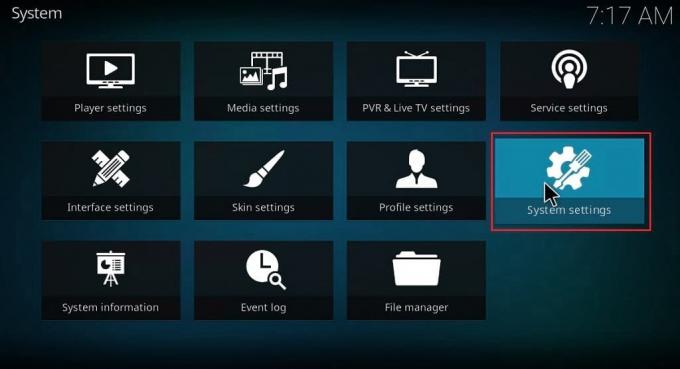Cara Instal Kodi , Apakah Anda memiliki banyak koleksi acara TV, film, dan musik yang disimpan secara lokal? Jika demikian maka Anda mungkin memerlukan cara yang efisien untuk mengelola semua konten Anda. Atau, Anda mungkin mencari cara legal untuk mengakses video sesuai permintaan dan siaran langsung televisi. Mungkin Anda bahkan ingin mentransmisikan media ke berbagai layar di sekitar rumah Anda.
Jika skenario ini menggambarkan situasi Anda, Anda memiliki dua pilihan dari perspektif perangkat lunak: Plex atau Kodi. Kami sebelumnya telah menjelaskan cara mengatur dan menggunakan Plex , tetapi panduan ini akan fokus pada cara menggunakan saingan hebatnya, Kodi.
Baca terus untuk mempelajari cara menginstal perangkat lunak Kodi, cara menavigasi melalui pengaturan awal, dan cara memuat repo dan add-on.
Apa itu Kodi dan Bagaimana Cara Instal Yang Benar
Kodi paling tepat digambarkan sebagai aplikasi home theater, dan dapat berfungsi ganda sebagai konsol game retro jika Anda membutuhkannya. Ini mulai hidup kembali pada tahun 2002 sebagai Xbox Media Player, dan dengan cepat berkembang menjadi Xbox Media Center (XBMC). Akhirnya berubah menjadi Kodi pada tahun 2014.
Bisa dibilang, nilai jual Kodi yang paling signifikan adalah open-source. Karena ini open-source, komunitas besar programmer dan pengembang telah membangun di sekitar aplikasi. Jika Anda seorang pembuat kode yang terampil, Anda bahkan dapat membuat sendiri perubahan pada kode sumbernya.

Komunitas bertanggung jawab atas semua hal baik yang ditawarkan aplikasi. Tanpa masukan Anda, Kodi adalah cangkang yang sepenuhnya mengecewakan dan tidak memberikan apa pun di luar antarmuka.
Mari kita tekankan lagi karena pemula Kodi sering mengabaikannya: jika Anda tidak memiliki media yang disimpan secara lokal, dan Anda tidak tertarik mempelajari cara menggunakan repo dan add-on, Anda tidak memerlukan Kodi. Tidak ada media yang disertakan dalam aplikasi .
Terakhir, ketahuilah bahwa penyesuaian Kodi membutuhkan biaya. Ini membutuhkan banyak masukan pengguna untuk membuat aplikasi berjalan seperti yang Anda inginkan, dan membutuhkan lebih banyak upaya untuk menjaga semuanya bekerja seiring berjalannya waktu. Jika Anda menginginkan aplikasi plug-and-play, Plex mungkin merupakan pilihan yang lebih baik.
Cara Mengatur Kodi
Kodi tersedia di Windows, macOS, Linux, Android (seluler dan TV), iOS, dan Raspberry Pi.
Jika Anda menjalankan aplikasi di mesin desktop atau Android, Anda hanya perlu mengambil aplikasi dari situs web atau toko aplikasi terkait. Pengguna Windows juga dapat menggunakan versi Windows Store, sementara Android dapat mengunduh file APK dan melakukan sideload aplikasi. Sideloading akan mempersulit pembaruan aplikasi, jadi sebaiknya gunakan metode Play Store. Dan inilah cara memperbarui Kodi di Amazon Fire TV Stick .
Jika Anda ingin menginstal Kodi di iOS, situasinya jauh lebih rumit.
Kodi tidak tersedia di Apple App Store. Sebagai gantinya, Anda perlu mengkompilasi aplikasi menggunakan XCode. Untuk memulai, Anda memerlukan iOS 10.9 atau lebih tinggi, salinan file DEB Kodi, XCode 7 atau lebih tinggi, penanda aplikasi iOS, dan ID Apple.
Prosesnya cukup rumit dan tidak cocok untuk pemula. Mengingat kerumitannya, ini berada di luar cakupan panduan ini. Tapi jangan khawatir, kami telah menjelaskan cara menginstal Kodi di iOS jika Anda memerlukan bantuan.
Dimungkinkan juga untuk menginstal Kodi di iOS dengan menggunakan Cydia pada perangkat yang sudah di-jailbreak, tetapi banyak pengguna tidak ingin mengambil risiko membatalkan garansi mereka. Namun, jika Anda memiliki gadget iOS lama yang ingin Anda ambil risikonya, ini tentu saja merupakan pendekatan yang lebih mudah.
Untuk platform lain, cukup dapatkan file instalasi dan ikuti petunjuk di layar. Anda akan menjalankan Kodi di perangkat Anda dalam hitungan menit.
Download: Kodi (Gratis)
Menjalankan Kodi untuk Pertama Kalinya
Mudah-mudahan, Anda sekarang melihat antarmuka utama Kodi. Tetapi tidak ada konten di sana, tidak ada wizard pengaturan, dan tidak ada petunjuk tentang cara menggunakan add-on dan repo.
Kami akan menjelaskan semuanya, tetapi mari kita selesaikan beberapa hal mendasar terlebih dahulu.
Di sisi kiri layar Anda, Anda akan melihat pintasan untuk semua kelas media yang berbeda. Mereka adalah Film , Acara TV , Musik , Video musik , TV , Radio , Pengaya , Gambar , Video , Permainan , dan Cuaca . Jika Anda tidak berencana untuk menggunakan semua pintasan, Anda dapat menghapus beberapa pintasan dengan membuka Pengaturan > Pengaturan kulit > Item menu utama dan menggeser tombol yang sesuai ke posisi Mati .
Mengontrol Kodi
Saat Anda lebih sering menggunakan Kodi, Anda mungkin akan lebih mudah menavigasi aplikasi menggunakan keyboard daripada mouse Anda.
Ada lebih dari 100 pintasan keyboard berbeda yang dapat Anda gunakan. Beberapa bahkan melakukan fungsi yang berbeda tergantung pada apa yang ada di layar. Misalnya, Page Down akan melompat ke video antrean sebelumnya (atau bab sebelumnya) jika Anda menonton video tetapi akan menurunkan peringkat lagu jika Anda mendengarkan audio.
Meskipun demikian, ada beberapa pintasan keyboard penting yang harus diketahui semua pengguna. Berikut adalah beberapa yang paling umum:
- F9 atau – : Volume Turun
- F10 atau + : Volume Naik
- Spasi atau P : Putar / Jeda
- X : Berhenti
- F : Maju Cepat
- R : Mundur
- Panah kiri : Lompat mundur 30 detik
- Panah kanan : Lompat ke depan 30 detik
- I : Menampilkan informasi tentang video yang sedang diputar
- T : Mengaktifkan atau menonaktifkan subtitle
Catatan: Anda dapat menggunakan add-on editor keymap untuk mengubah tombol mana yang menjalankan fungsi mana. Pengguna tingkat lanjut juga dapat mengubah pintasan dengan mengedit file data pengguna .